Исправить Google Maps, не работающие на Android [100% работает]
Разное / / November 28, 2021
Вы столкнулись с проблемой, когда Google Карты не работают на вашем устройстве Android? Если да, то вы попали в нужное место, так как в этом руководстве мы обсудим различные способы решения этой проблемы.
Одно из самых хорошо продуманных приложений Google, Карты Гугл - отличное приложение, которым пользуются многие пользователи смартфонов по всему миру, будь то Android или iOS. Приложение начиналось как надежный инструмент для направления и разрабатывалось на протяжении многих лет для помощи в различных других секторах.
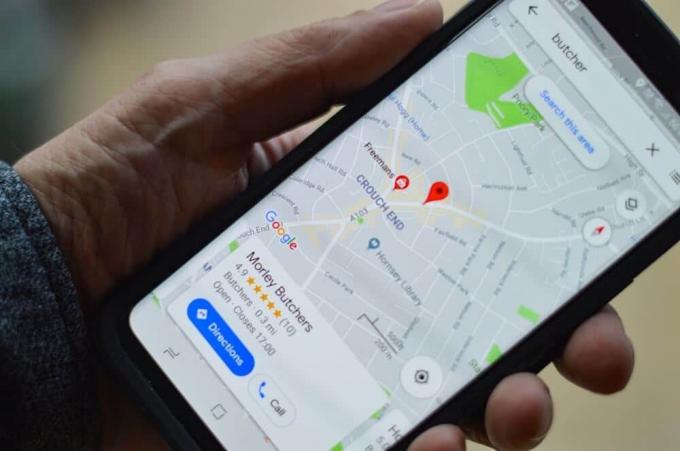
Приложение предоставляет информацию о наилучшем маршруте в зависимости от дорожной обстановки и спутниковых представлений о желаемых маршрутах. местоположения и обеспечивает направление движения относительно любого вида транспорта, будь то пешком, на машине, велосипеде или общественном транспорте. транспорт. С недавними обновлениями в Google Maps интегрированы службы такси и авто для определения направлений.
Однако все эти великолепные функции бесполезны, если приложение не работает должным образом или вообще не открывается в то время, когда оно больше всего необходимо.
Почему ваши Google Карты не работают?
Существуют различные причины, по которым Google Карты не работают, но некоторые из них:
- Плохое соединение Wi-Fi
- Плохой сетевой сигнал
- Ошибка калибровки
- Карты Google не обновляются
- Поврежденный кеш и данные
Теперь, в зависимости от вашей проблемы, вы можете попробовать перечисленные ниже исправления, чтобы исправить Google Maps, не работающие на Android.
СОДЕРЖАНИЕ
- Исправить Карты Google, не работающие на Android
- 1. Перезагрузите устройство
- 2. Проверьте подключение к Интернету
- 3. Проверить настройки местоположения
- 4. Включить режим высокой точности
- 5. Очистить кеш и данные приложения
- 6. Обновите Google Карты
- 7. Заводские настройки вашего телефона
- 8. Загрузите старую версию Google Maps
- Используйте Google Maps Go в качестве альтернативы
Исправить Карты Google, не работающие на Android
Ниже приведены наиболее эффективные методы решения любых проблем, связанных с Карты Гугл.
1. Перезагрузите устройство
Одним из самых простых и предпочтительных решений, позволяющих вернуть все на свои места в отношении любых проблем с устройством, является перезапуск или перезагрузка телефон. Чтобы перезагрузить устройство, нажмите и удерживайте значок «Кнопка питания»И выберите«Перезагрузить”.

Это займет минуту или две, в зависимости от телефона, и часто решает довольно много проблем.
2. Проверьте подключение к Интернету
Для правильной работы Google Maps требуется хорошее подключение к Интернету, и проблема может сохраняться из-за очень медленного подключения к Интернету или отсутствия доступа к Интернету вообще. Если вы используете «мобильные данные», попробуйте выключить его, а затем снова включить после перехода в зону с лучшим покрытием сети, т. Е. Где сетевое соединение стабильно.

Если нет, переключите включение и выключение режима полета а затем попробуйте открыть Карты Google. Если у вас есть ближайшая точка доступа Wi-Fi, рекомендуется использовать Wi-Fi вместо мобильных данных.
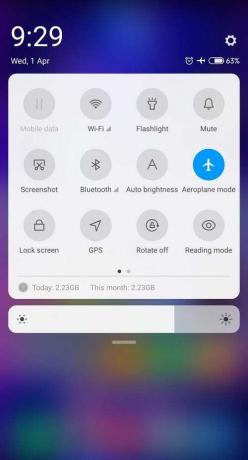
Вы также можете загрузить карты местности из Google Maps, чтобы сохранить их в автономном режиме. Так что, если у вас нет активного подключения к Интернету из-за недостаточного сигнала, вы можете легко получить доступ к Картам Google в автономном режиме.
3. Проверить настройки местоположения
Место нахождения Сервисы следует повернутьвключен для карт Google, чтобы определить наилучший возможный маршрут, но может быть небольшая вероятность, что вы использовали карты Google без включения служб определения местоположения. MУбедитесь, что у Google Maps есть разрешение на доступ к местоположению вашего устройства.
Прежде чем двигаться вперед, обязательно включить GPS из меню быстрого доступа.

1. Откройте Настройки на своем телефоне и перейдите к Программы.
2. Нажать на Разрешения приложения под разрешениями.
3. Под разрешением приложения нажмите на Разрешения на размещение.
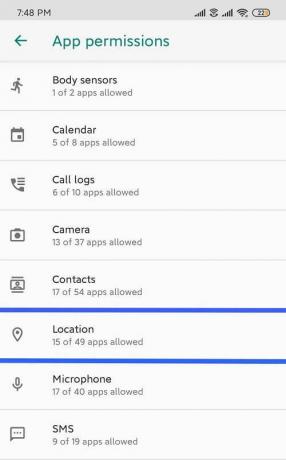
4. Теперь убедись Разрешение на определение местоположения включено для Google Maps.
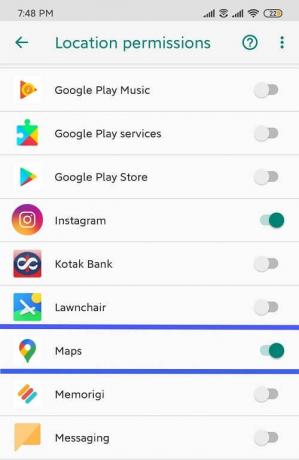
4. Включить режим высокой точности
1. Нажмите и удерживайте Местоположение или GPS на панели уведомлений.
2. Убедитесь, что переключатель "Доступ к местоположению" включен, а в разделе "Режим местоположения" выберите Высокая точность.

5. Очистить кеш и данные приложения
Кэш приложений можно очистить, не влияя на пользовательские настройки и данные. Однако это не относится к удалению данных приложения. Если вы удалите данные приложения, оно удалит пользовательские настройки, данные и конфигурацию. Имейте в виду, что очистка данных приложения также приводит к потере всех автономных карт, хранящихся в Google Maps.
1. Открытым Настройки на вашем устройстве и перейдите к Приложения или диспетчер приложений.
2. Перейдите к Карты Гугл в разделе «Все приложения».
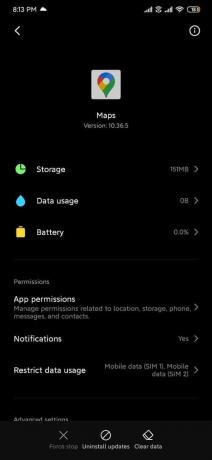
3. Нажать на Место хранения под сведениями о приложении, а затем нажмите на Очистить кэш.

5. Снова попробуйте запустить Google Maps, посмотрите, сможете ли вы исправить Google Maps, не работающие над проблемой Android, но если проблема не исчезла, выберите Очистить все данные.
Читайте также:10 способов исправить Google Play Store перестал работать
6. Обновите Google Карты
Обновление Карт Google может решить любую проблему, вызванную ошибками в предыдущем обновлении, и решить любые проблемы с производительностью, если текущая версия, установленная на вашем устройстве, не работает должным образом.
1. Откройте Play Store и найдите “Карты Гугл" с помощью панели поиска.

2. Нажмите на Кнопка обновления установить последнюю версию приложения.
7. Заводские настройки вашего телефона
Если ни один из вышеперечисленных методов не работает, последний оставшийся вариант - сбросить настройки телефона до заводских. Но будьте осторожны, так как сброс к заводским настройкам удалит все данные с вашего телефона. Чтобы восстановить заводские настройки телефона, выполните следующие действия:
1. Открытым Настройки на вашем смартфоне.
2. Ищи Сброс к заводским настройкам в строке поиска или нажмите на Резервное копирование и сброс вариант из Настройки.

3. Нажать на Сброс данных на экране.

4. Нажать на Сброс настроек вариант на следующем экране.

После завершения сброса настроек перезагрузите телефон и запустите Карты Google. И теперь он может начать нормально работать.
8. Загрузите старую версию Google Maps
Вы также можете загрузить старую версию приложения Google Maps со сторонних веб-сайтов, таких как APKmirror. Этот метод кажется временным решением проблемы, но помните, что установка приложений сторонних производителей источники могут нанести вред вашему телефону, поскольку иногда эти веб-сайты содержат вредоносный код или вирус в виде .apk файл.
1. Во-первых, удалить Карты Гугл со своего телефона Android.
2. Загрузите старую версию Google Maps с таких веб-сайтов, как APKmirror.
Примечание. Загрузите старая версия APK но не старше двух месяцев.

3. Для того, чтобы установить файлы .apk из сторонних источников, вам необходимо предоставить разрешение на установку приложений из ненадежных источников.
4. Наконец, установите файл .apk Google Maps и посмотрите, сможете ли вы открыть Google Maps без каких-либо проблем.
Используйте Google Maps Go в качестве альтернативы
Если ничего не работает, вы можете использовать Google Maps Go в качестве альтернативы. Это облегченная версия Google Maps, которая может пригодиться, пока вы не решите проблемы с Google Maps.

Рекомендуемые:Устранение проблем с подключением к Wi-Fi в Android
Это одни из наиболее эффективных методов решения любых проблем, связанных с тем, что Карты Google не работают на Android, и если какая-либо проблема не исчезнет, переустановите приложение.
Карты Google - одно из лучших приложений для навигации, доступных в Play Store. От поиска кратчайшего маршрута до измерения трафика, он делает все, и проблема с Google Maps может перевернуть ваш мир с ног на голову. Надеюсь, эти советы и рекомендации помогут вам снять стресс и решить проблемы с Google Maps. Дайте нам знать, если у вас есть шанс применить эти хаки и вы сочтете их полезными. Не забудьте оставить свой ценный отзыв в комментариях ниже.
![Исправить Google Maps, не работающие на Android [100% работает]](/uploads/acceptor/source/69/a2e9bb1969514e868d156e4f6e558a8d__1_.png)


